多渠道系统社保费管理部分网络申报.docx
《多渠道系统社保费管理部分网络申报.docx》由会员分享,可在线阅读,更多相关《多渠道系统社保费管理部分网络申报.docx(26页珍藏版)》请在冰豆网上搜索。
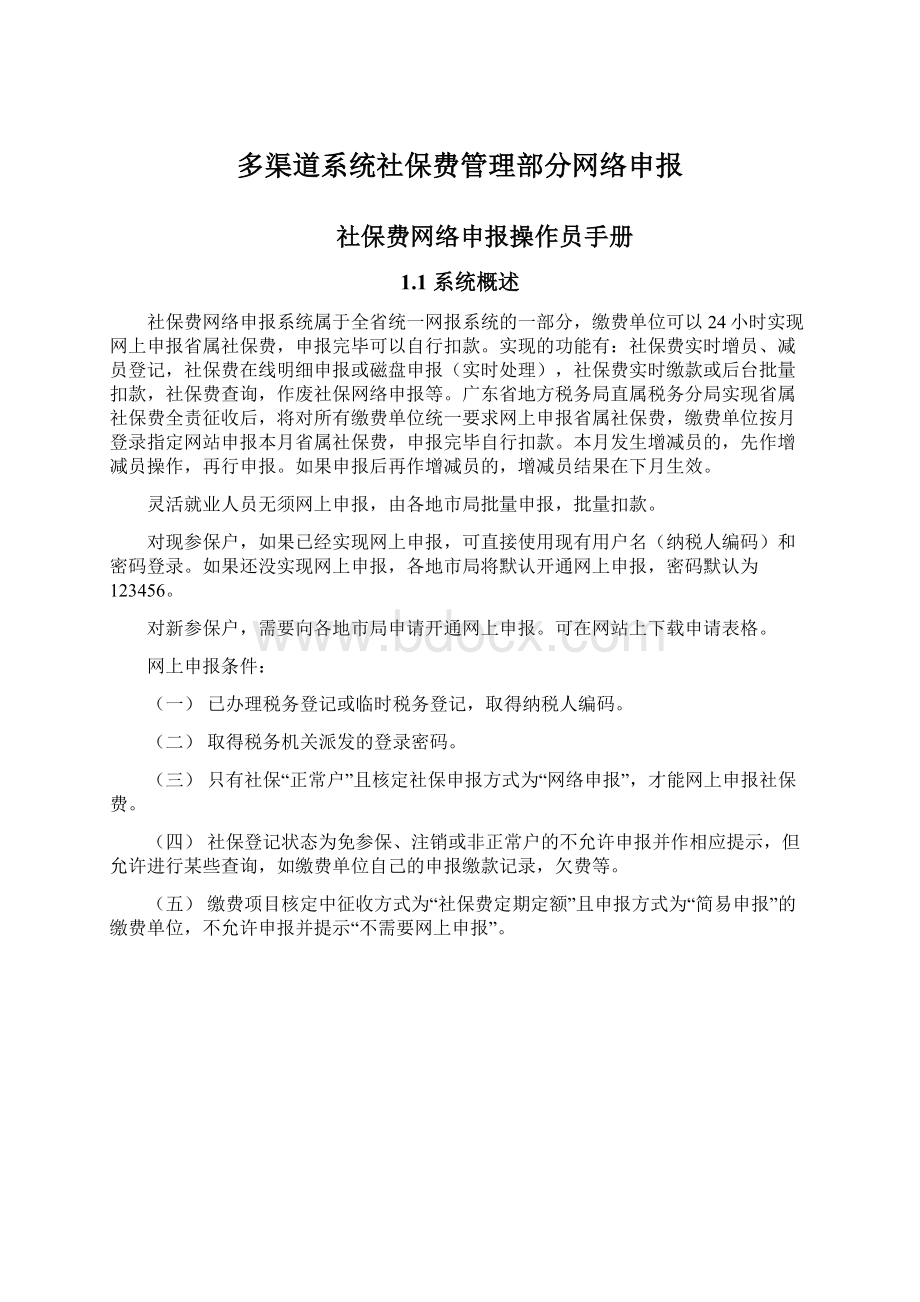
多渠道系统社保费管理部分网络申报
社保费网络申报操作员手册
1.1系统概述
社保费网络申报系统属于全省统一网报系统的一部分,缴费单位可以24小时实现网上申报省属社保费,申报完毕可以自行扣款。
实现的功能有:
社保费实时增员、减员登记,社保费在线明细申报或磁盘申报(实时处理),社保费实时缴款或后台批量扣款,社保费查询,作废社保网络申报等。
广东省地方税务局直属税务分局实现省属社保费全责征收后,将对所有缴费单位统一要求网上申报省属社保费,缴费单位按月登录指定网站申报本月省属社保费,申报完毕自行扣款。
本月发生增减员的,先作增减员操作,再行申报。
如果申报后再作增减员的,增减员结果在下月生效。
灵活就业人员无须网上申报,由各地市局批量申报,批量扣款。
对现参保户,如果已经实现网上申报,可直接使用现有用户名(纳税人编码)和密码登录。
如果还没实现网上申报,各地市局将默认开通网上申报,密码默认为123456。
对新参保户,需要向各地市局申请开通网上申报。
可在网站上下载申请表格。
网上申报条件:
(一)已办理税务登记或临时税务登记,取得纳税人编码。
(二)取得税务机关派发的登录密码。
(三)只有社保“正常户”且核定社保申报方式为“网络申报”,才能网上申报社保费。
(四)社保登记状态为免参保、注销或非正常户的不允许申报并作相应提示,但允许进行某些查询,如缴费单位自己的申报缴款记录,欠费等。
(五)缴费项目核定中征收方式为“社保费定期定额”且申报方式为“简易申报”的缴费单位,不允许申报并提示“不需要网上申报”。
1.2网上办税大厅登录操作步骤
一、登陆广东省地方税务局网站,如下图:
二、点击
,进入办税大厅,如下图:
三、点击
,进入网上办税大厅,如下图:
四、录入用户名(纳税人编码)、密码和验证码,点击“登录”。
五、点击进入“社保费管理”(如下图),该模块包括了所有社保费网上操作功能。
系统将在“社保号选择”栏显示包括了省级、市级社保费对应的所有单位社保号,缴费单位须正确选择。
在设置社保密码功能里,操作员可自行设置社保密码,避免他人使用社保费管理模块。
遗忘社保密码取得新密码的程序按照遗忘登录密码取得新密码的程序处理。
六、点击“确定”后进入所有网报功能菜单(如下图):
1.3功能介绍
1.3.1密码设置和修改
功能描述
缴费单位可以根据实际管理需要分别设置税收密码和社保密码,分别登录进行税收申报和社保申报。
缴费单位既开通税收申报,又开通社保费申报的,须先使用税收密码登陆,后在“社保费管理”栏目设置社保密码(社保密码初始设定为空),以后就可以分别使用税收密码和社保密码登录网上办税大厅,办理相应的申报功能。
需要修改密码时,在“修改密码”处修改。
操作步骤
1、登录时使用税收的登录密码登录网上申报大厅,如下图:
2、登陆后进入申报界面。
如下图:
3、点击“社保费管理”栏目进入,在“设置社保密码”处设置社保密码,如下图:
4、点击“设置社保密码”,社保当前密码默认为空,缴费单位只需要录入“新设密码”和“确认密码”,如下图:
5、点击“提交”系统提示修改成功,修改完成。
如下图:
6、缴费单位即可分别使用税收密码和社保密码登录,分别进行不同的申报。
当使用社保密码登录,点击税收的栏目,系统会提示:
7、需要修改税收密码或社保密码的,均在登录后在“修改密码”处修改,如下图:
8、缴费单位仅开通社保费网上申报的,登陆密码初始设定为123456,缴费单位应进入网上办税大厅登陆,并修改密码,如下图:
注意:
省属社保费网上申报功能将在09年8月下旬正式开通,请各省属社保费缴费单位留意直属分局网站通知。
1.3.2社保费增员减员登记
功能描述
社保费增员减员登记,是对本单位新增人员参加社会保险(即增员)与参保人员办理转换新单位或停止参保(即减员)进行登记处理。
可实现在线增减员和大数据量的增减员操作。
缴费单位可根据实际情况使用不同的功能链接进行处理。
先增减员后申报,如果申报完毕再增减员,则在下月生效。
1.3.2.1社保增员登记(在线录入)
一、功能描述
通过网上办税系统的社保管理模块以在线录入的方式对新增人员进行社保增员登记。
二、操作步骤
1、在社保费管理工作页面,点击“社保增员登记(在线录入)”进入在线录入增员登记页面(如下图所示)
2、确认纳税人信息无误的情况下,输入要参加社保登记的人员基本信息:
姓名、身份证明号码、身份证明类别(如下图所示)。
系统提供了按个人社保号查询增员和输入姓名加身份证明号码查询增员的功能。
3、输入完成确认后,点击
按钮,进入到核对调整页面,核对新登记人员基本信息,选择对应类型与状态(如下图所示):
4、选择填写完成后,点击
按钮,系统提示:
本次操作成功,显示出增员人员的信息列表,增员操作完成。
对新参保人员系统派发新的个人社保号。
1.3.2.2社保增员登记(EXCEL文件上传方式)
一、功能描述
社保增员登记(EXCEL文件上传方式),是把已做好的增员登记明细数据文件(excel文件)直接上传到系统进行社保增员登记。
二、操作步骤
1、在社保费管理工作页面,点击“社保增员登记(EXCEL文件上传方式)”进入EXCEL文件上传页面。
2、点击“浏览”指定上传EXCEL文件,点击
按钮,进入,否则点击
退出。
3、点击
按钮就进入到前面在线录入的1.1节的第三步骤,后续操作相同,此处不再重复说明。
三、主要增员业务规则
1、增员时系统不能接收繁体字录入的信息,以便社保应用系统能够正确读取和识别。
2、增员时录入内容包括:
姓名、身份证号码、身份证明类别、性别、个人社保号(如果已存在)、户籍类型、用工形式、人员类别、人员状态。
姓名、身份证号码等中间和尾部不能包含空格,保证系统能够正确识别。
身份证号码需要录入两次才能确认保存,而且只允许15位和18位数,15位和18位之间要根据身份证号码转换规则进行校验,具体可参照附件《18位身份证格式验证算法》。
3、系统提示重复申报情况。
个人唯一身份的识别:
国籍+姓名+身份证明号码+社保管理机关。
4、增员完成以后,在保存时,系统提示需要再进行检查和确认。
确认以后,系统派发个人社保号,资料不再允许修改。
5、先减员后增员。
新增人员在A单位已经参保,如果在B单位新增,系统需提示要先在A单位进行减员。
未在A单位减员,不能在B单位增员。
6、缴费单位不能对参保人员的个人登记信息进行修改。
1.3.2.3社保减员登记(在线录入)
一、功能描述
社保减员登记(在线录入),可以按姓名、身份证明号码或个人社保号查询减员对象实现减员。
二、操作步骤
1、在社保费管理工作页面,点击“社保减员登记(在线录入)”进入社保减员登记表页面。
(如下图所示)
2、在“请选择输入类型”栏,选择要查找人员的关键信息类型,然后在空格中输入减员人员的关键信息(只能输入所选类型)。
输入完成后点击
按钮,系统将查找出对应的人员信息(如下图所示),操作员核对数据,如不需减员的参保人员,可选中其左边的“撤销减员”方框,确认后点击
按钮:
(如下图所示)
3、在弹出窗口中点击“确认”按钮,系统提示:
本次操作成功,显示减员人员列表信息(如下图所示),可以点击
按钮打印留档,或点击“退出”按钮,关闭本窗口。
1.3.2.4社保减员登记(EXCEL文件上传方式)
一.功能描述
本功能可实现批量减员。
二、操作步骤
1、在社保费管理工作页面,点击“社保减员登记(EXCEL文件上传方式)”进入EXCEL文件上传页面(如下图所示)
2、点击“浏览”指定上传EXCEL文件,点击
按钮,进入,否则点击
退出。
3、点击
按钮进入到前面在线录入的1.2.3节的第二步骤,后续操作相同,此处不再重复说明。
1.3.2.5社保减员登记(在册减员)
一、功能描述
本功能显示所有在册人员信息,操作员可选择减员对象实现减员操作。
二、操作步骤
1、在册减员页面上显示出当前所有在册参保人员信息,可直接点击左边的“减员”方框选择需减员人员(如下图所示)。
2、如果参保人数较多时,可选择查找类型,输入查找信息进行查找,系统会自动跳转到人员信息行,直接进行操作(如下图所示)。
3、选择操作完成,点击
按钮,在弹出窗口中点击“确认”按钮,系统提示:
本次操作成功,显示减员人员列表信息(如下图所示)
4、点击“保存”按钮,保存本次操作,系统提示操作成功,可以点击
按钮打印留档,或点击“退出”按钮,关闭本窗口。
三、减员业务规则:
缴费单位只能对本单位的参保人员进行减员。
缴费单位是否欠费,不影响减员操作。
1.3.3社会保险费申报
功能描述
社会保险费申报,是指对缴费单位内所有人员的所有应缴社保费进行申报,可使用在线录入或使用磁盘导入的方式。
包含有:
社会保险费申报(在线)、社会保险费申报(EXEDL文件上传)、作废申报等功能。
1.3.3.1社会保险费申报(在线)
一、功能描述
社会保险费申报(在线),是以在线录入的方式进行网络申报。
二、操作步骤
1、在社保费管理工作页面,点击“社会保险费申报(在线)”进入社会保险费在线申报页面(如下图所示)。
注:
本次申报如有增加人员或减少人员,请先进行"社保增员登记"或"社保减员登记"操作。
2、录入数据后,点击
按钮,系统自动计算出“缴费金额”合计(如下图所示)
3、核对金额、数据无误,点击
按钮,并在弹出窗口中点击“确定”按钮,提交本次申报,系统提示:
申报成功,自动生成申报流水号(如下图所示)
4、点击
按钮,查看申报个人明细信息。
如果扣款帐户余额充足,可点击
按钮进行扣税操作,系统进入扣税页面(如下图所示);否则点击
按钮,在补足扣款帐户金额后,在“社会保险费查询-社会保险费欠费查询”清缴费款。
三、补申报。
只允许对当月的新增员作补申报,须按要求选择所有应缴险种。
1、操作员须为新入职人员增员,现在增员页面完成操作
2、进入社会保险费申报(在线)页面:
,系统将自动搜索当月是否已经申报,如果已经申报,则提示:
。
3、点击【确定】后,进入以下页面,带出新增员和原有人员信息,操作员须谨慎操作,只允许为新增员申报,之后录入工资薪金,勾选应缴险种。
4、点击
按钮,计费成功后点击【保存】按钮,如下图:
5、保存成功后进入清缴页面扣款。
如下图:
1.3.3.2社会保险费申报(EXCEL文件上传)
一、功能描述
社会保险费申报(EXCEL文件上传),是将事先做好的申报文件(EXCEL文件)上传到系统进行申报操作。
二、操作步骤
1、在社保费管理工作页面,点击“社会保险费申报(EXCEL文件上传)”进入社保费费申报文件上传页面(如下图所示)
2、点击“浏览”指定上传文件(EXCEL文件),其中上传文件的格式如下表所示
3、确认数据后,点击
按钮,系统将文件信息显示出来,核对调整数据确认后点击提交按钮。
之后重复在线申报的步骤。
三、主要业务规则:
1、网上申报只支持当月社保费的申报。
对上月没有进行申报的缴费单位,系统给予提示,但也允许缴费单位上月未申报而跨月申报当月社保费。
2、缴费个人月缴费工资必须在规定的上下限范围内,如果缴费个人月工资、薪金总额小于缴费工资下限,系统自动以缴费工资下限作为缴费工资;如果缴费个人月工资、薪金总额大于缴费工资上限,系统自动以缴费工资上限作为缴费工资。
3、系统根据用户录入的明细申报表产生汇总申报表,汇总申报表指标包括:
征收品目、各险种缴费人数、各险种缴费工资总